随着生活节奏的不断加快,现在大家安装系统都追求操作简单方便,重装速度要快,一键安装系统就是最简单、最方便的系统安装方法。保证电脑能进入系统的前提下,一键安装win7 64位旗舰版系统,接下来以云骑士安装win7系统旗舰版为例,分享一下win7 64位旗舰版的安装教程。
1.进入云骑士官网下载并打开云骑士装机大师软件。

2.打开后软件会自动检测用户的电脑信息,之后点击一键装机界面下的立即重装。

3.然后云骑士会优先检查本地环境是否符合装机条件,点击右下角的下一步。
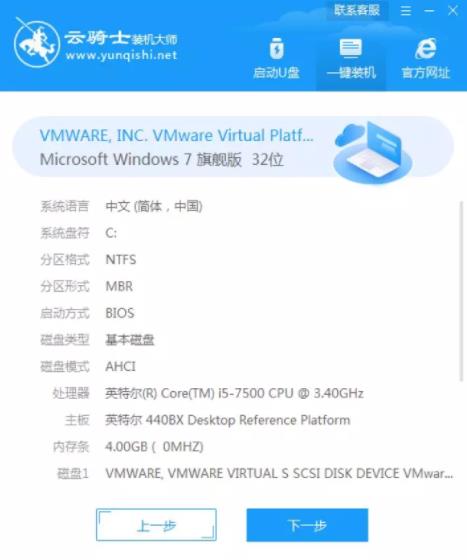
4.接着就进入了选择系统的界面,在这里可以看到有Windows xp/7/8/10系统各种版本的选项可供选择,这里选择windows7系统,点击下一步。
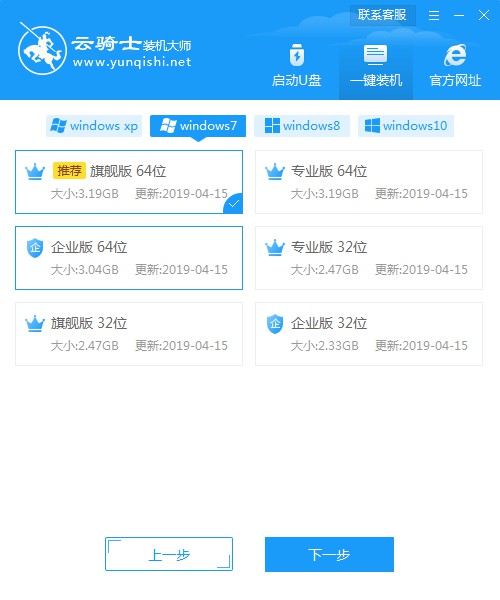
5.云骑士软件会推荐装机常用软件,可以自由选择软件,选择的软件可以在重装时一并安装好。
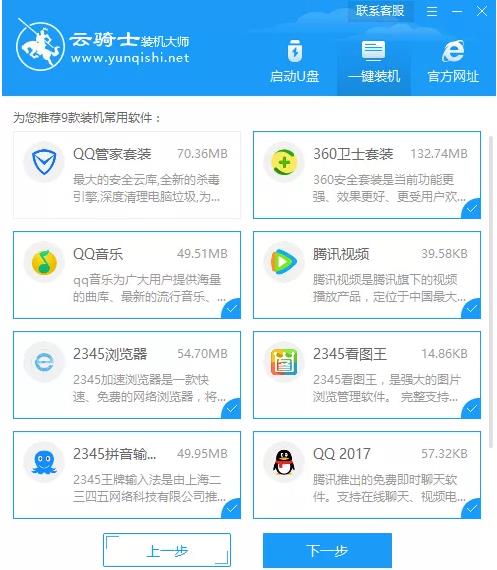
6.接着就进入了资料备份环节,在重装系统前建议用户备份一下重要文件,或者将文件备份到其他盘,因为系统重装会清空C盘的所有文件,之后点击右下角的开始安装。
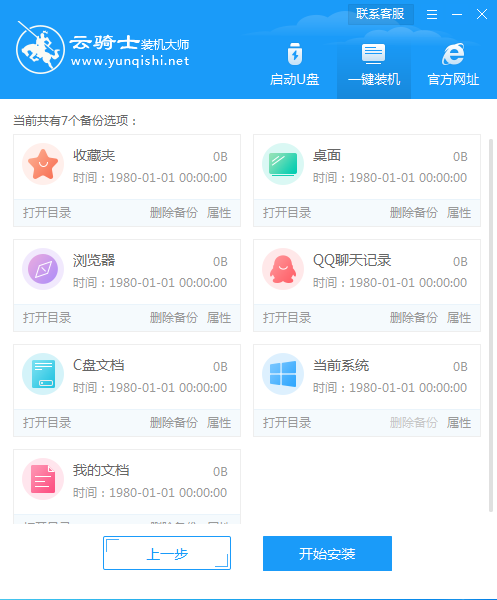
7.接下来软件就开始进行系统镜像 系统软件 设备驱动文件的下载。同时,若想换一个系统下载,则可以点击重选系统,进行更换。在这里下载的系统文件较大,请大家耐心等待。
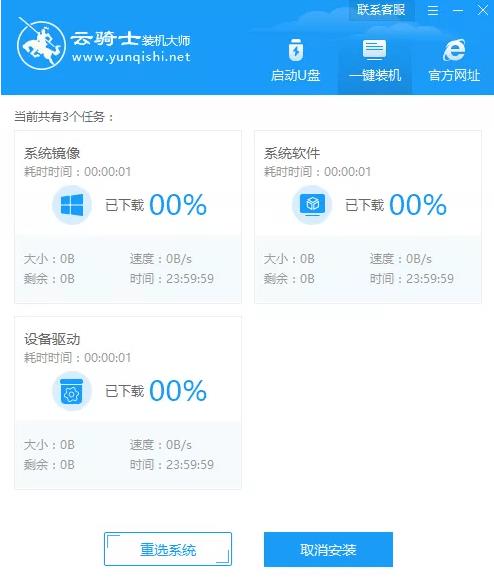
8.系统下载完成后,重启电脑。
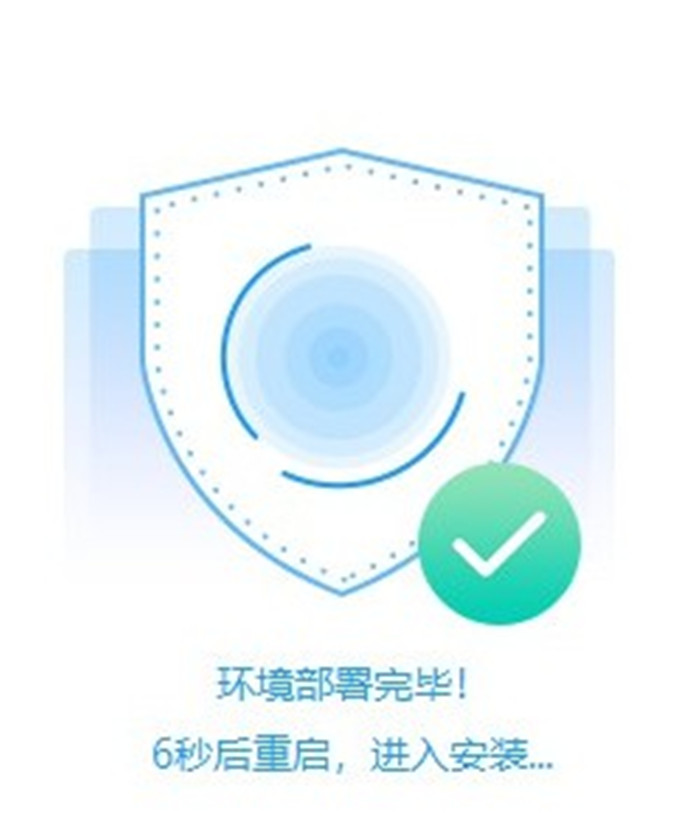
9.选择YunQiShi PE进入系统。

10.进入系统后无需操作,云骑士会自动打开进行安装系统,用户耐心等待即可。
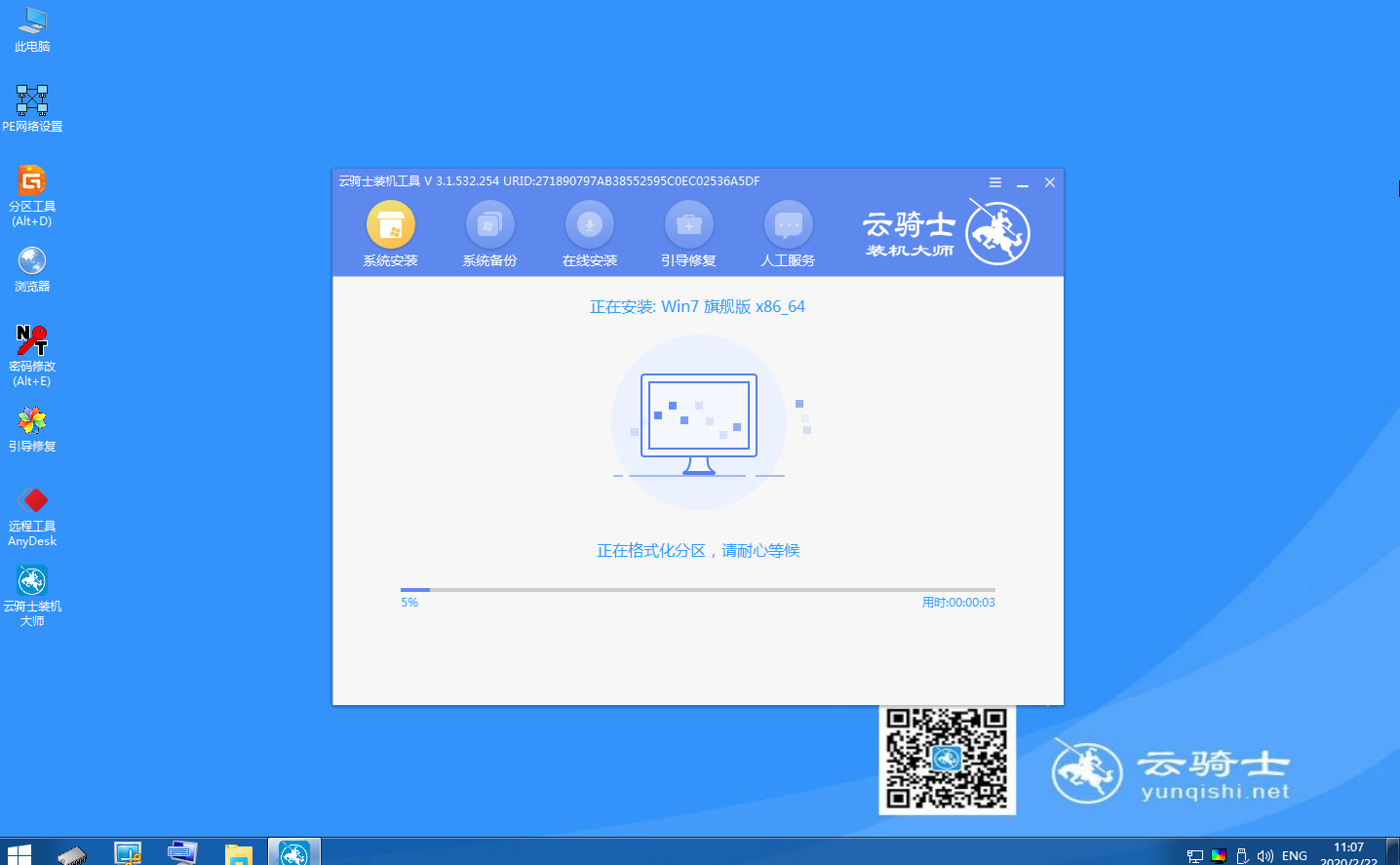
11.安装过程中弹出引导修复工具,进行写入引导文件,点击确定。
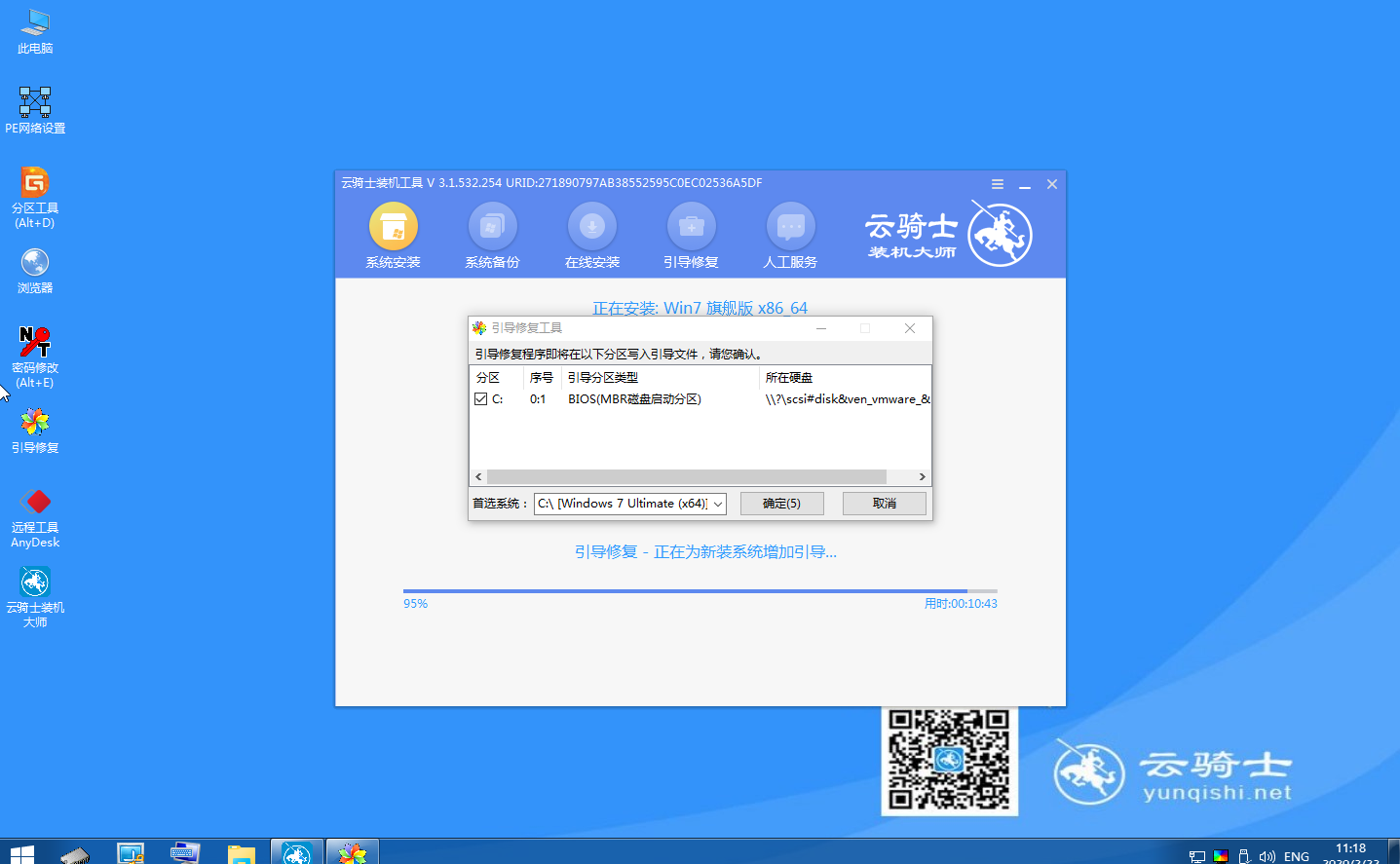
12.安装完成,然后点击立即重启。
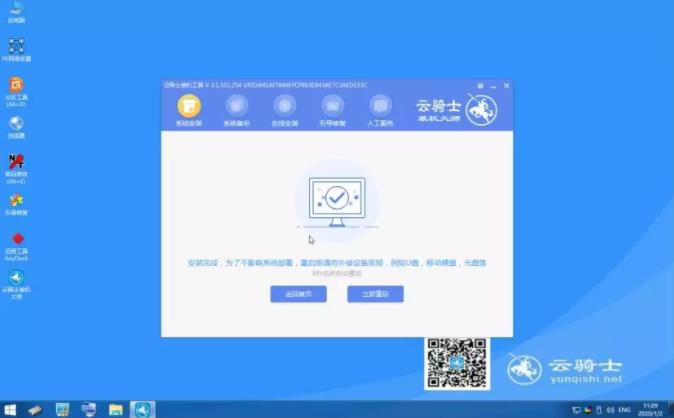
13.重启过程中,选择Windows 7系统进入,等待安装。
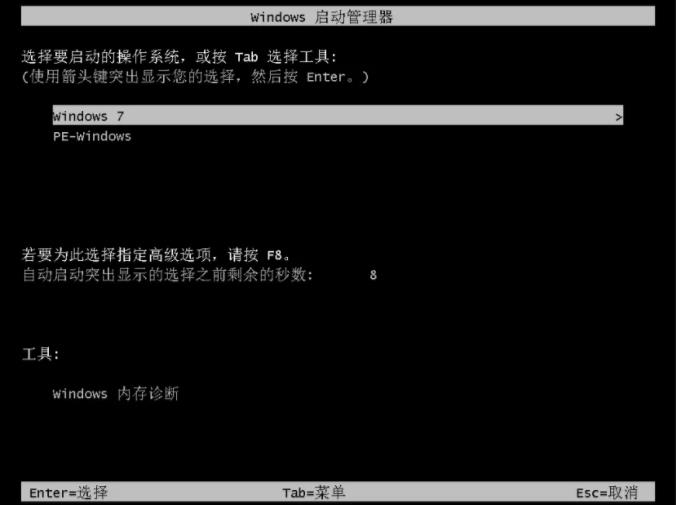
14.选择操作系统界面,选择windows7,回车进入系统。
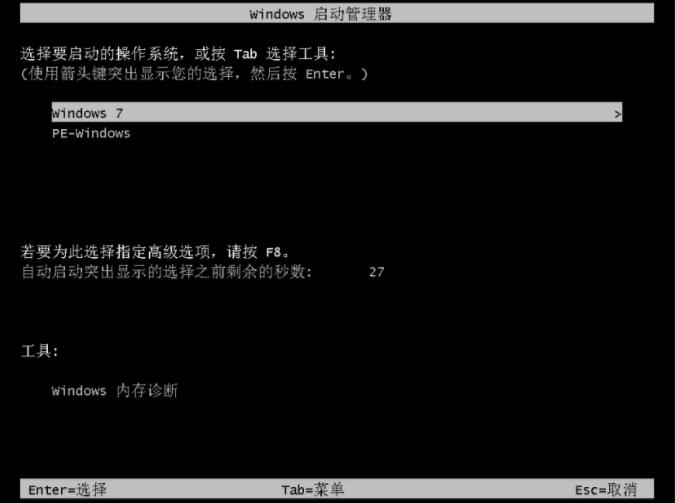
15.无需操作,耐心等待系统就绪,升级优化。

16.升级优化过程中,会弹出宽带连接提示窗口,可以点击立即创建,创建宽带连接。同时有软件管家工具,可以自行选择常用的软件,一键安装即可。
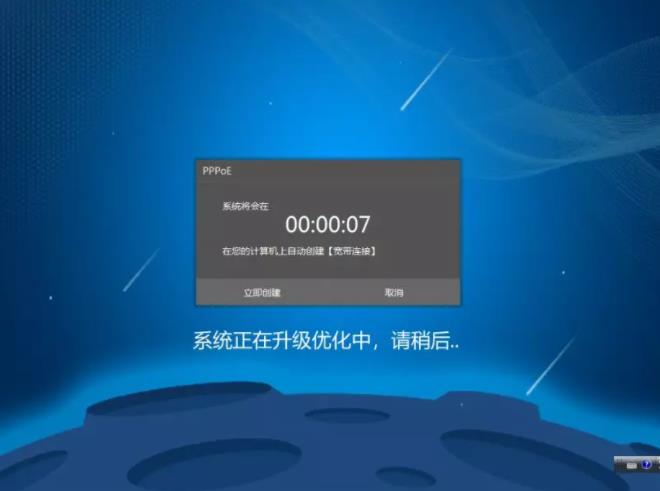
17.等待优化完成,重启电脑进入桌面即可。

PS:以上文章详细的介绍了如何一键安装win7旗舰版,在安装系统前备份好电脑的驱动,安装系统后就不能费力的去寻找驱动升级了。接下来就来分享一下重装系统前备份驱动的方法。
重装系统前备份驱动
1.先下载打开驱动精灵软件,点击立即体验。
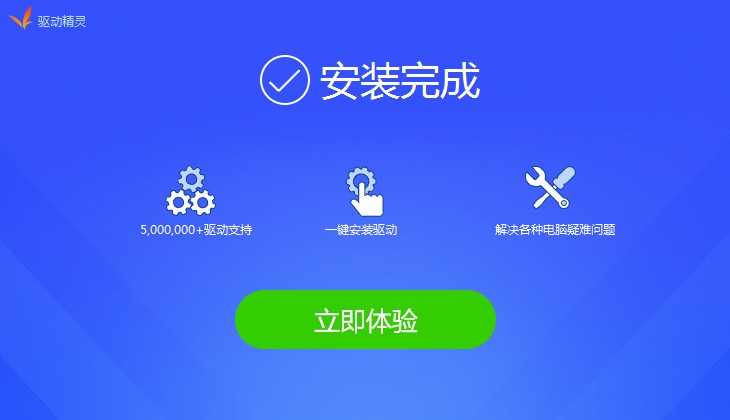
2.点击驱动备份。
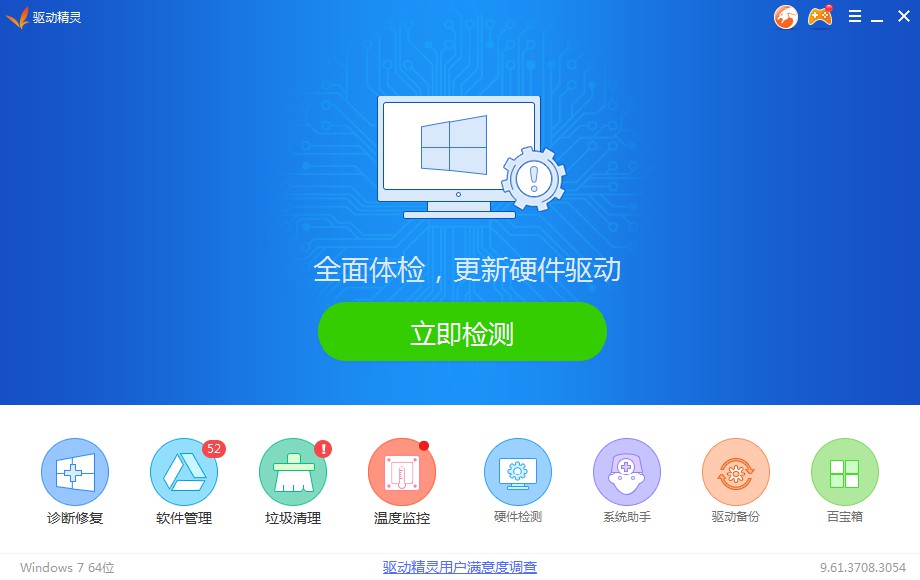
3.选择需要的驱动点击备份。
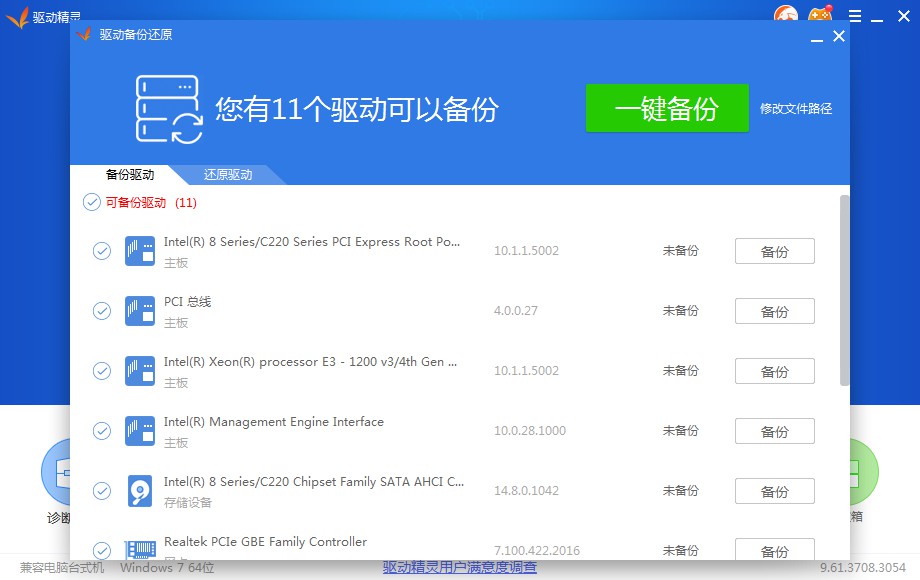
4.需要还原驱动时点击还原驱动按钮进行还原。
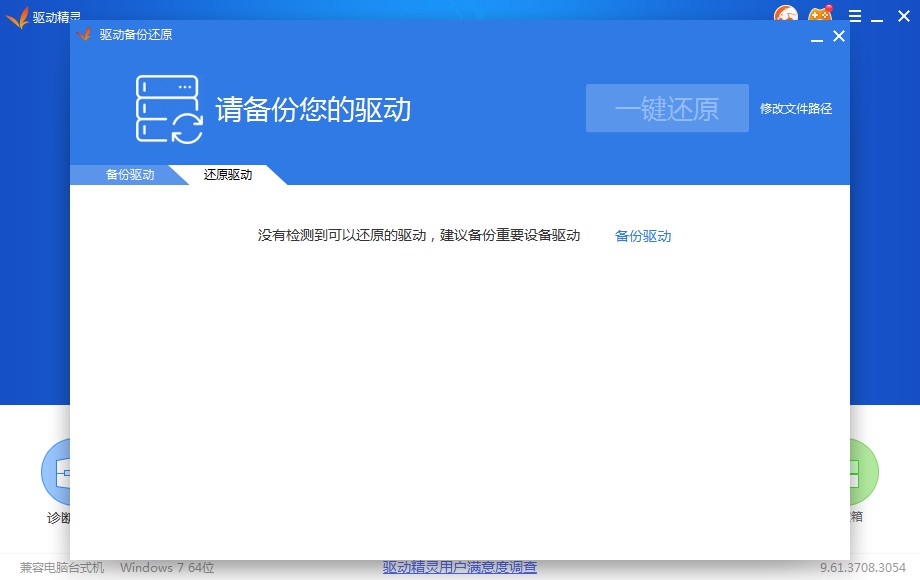
5.也可以点击立即检测查看电脑需要升级哪些驱动。

6.选择需要的驱动点击升级即可。
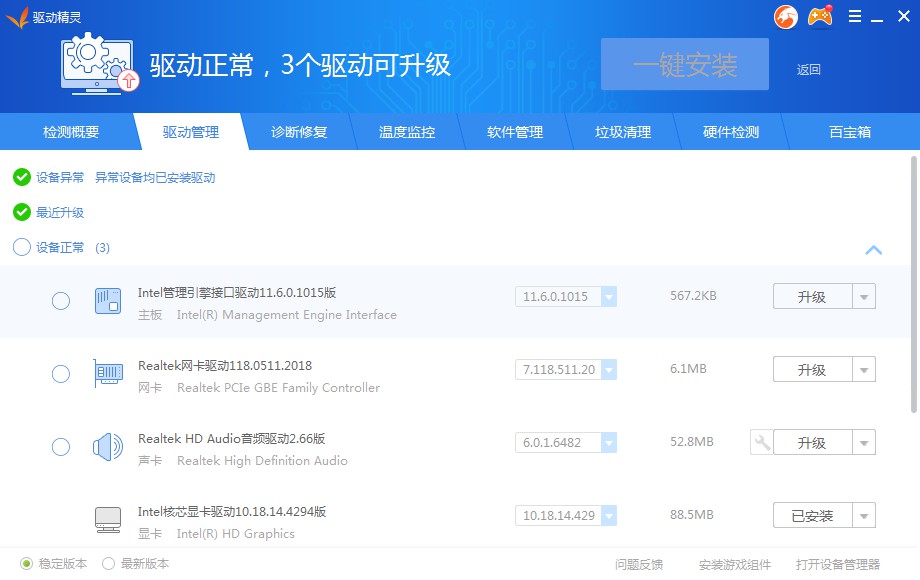
点击阅读全文

Windows 7 Image Updater(Win7映像更新程序)
1.83GM
下载
3.44M
下载
3778.56M
下载